Wyłącz tryb incognito na Androidzie: 3 najlepsze sposoby
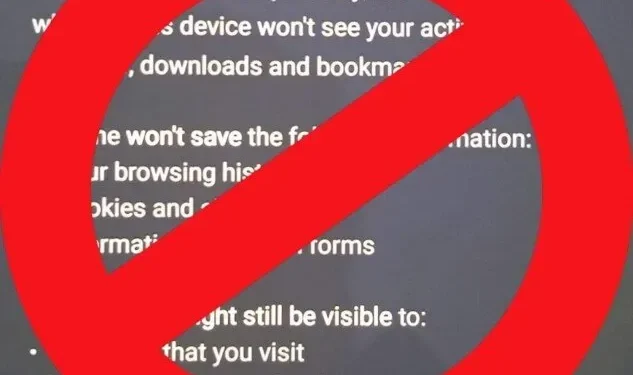
Możesz surfować po Internecie w trybie incognito bez pozostawiania śladów na swoim urządzeniu. Mówiąc najprościej, Twoja przeglądarka nie będzie rejestrować historii przeglądania, plików cookie, pamięci podręcznej itp., gdy działa w trybie incognito.
Ta funkcja może być dla niektórych dobrodziejstwem. Ale jeśli jesteś rodzicem i nie możesz śledzić działań swojego dziecka w Internecie, lepiej naucz się „Jak wyłączyć tryb incognito na Androidzie?”
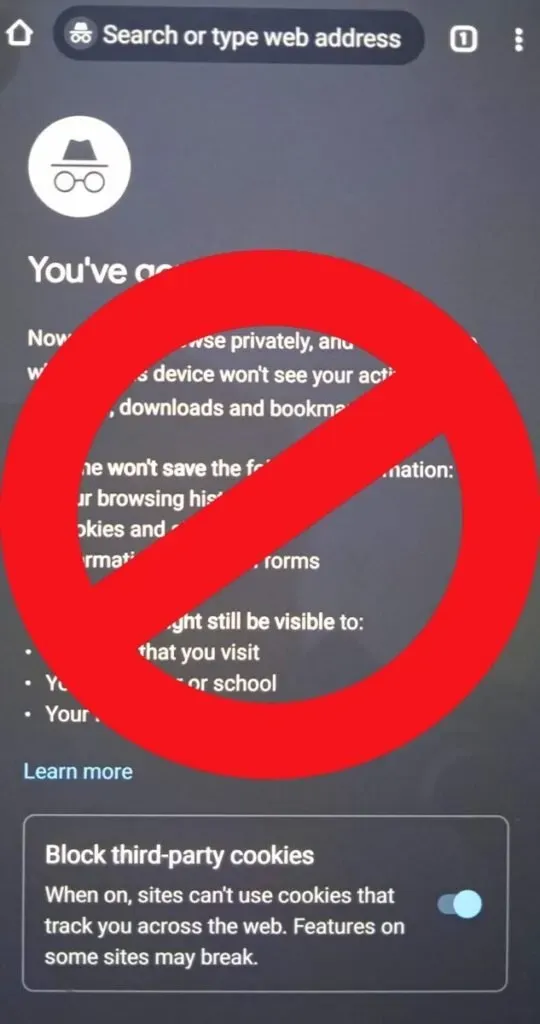
W tym artykule omówimy, jak wyłączyć przeglądanie incognito na urządzeniach z Androidem (smartfony lub tablety), uniemożliwić dziecku dostęp do „Trybu incognito” itp. Zobaczmy, jak można wyłączyć lub uniemożliwić „Tryb incognito” na Androidzie.
Jak wyłączyć tryb incognito na Androidzie?
Nie ma wielu sposobów na wyłączenie trybu incognito na Androidzie, a obejście ograniczeń nie jest trudne. Rzućmy okiem na niektóre metody, których możesz użyć do wyłączenia trybu incognito na Androidzie.
- Jak zamknąć karty incognito na Androidzie?
- Korzystanie z aplikacji Google Family Link.
- Używanie aplikacji innej firmy do blokowania trybu przeglądania prywatnego.
1. Jak zamknąć karty incognito na Androidzie?
Możesz zamknąć aktywne karty incognito na pasku powiadomień Androida. Przesuń palcem w dół na ekranie telefonu, dotknij „Zamknij wszystkie karty w trybie incognito”, aby zamknąć karty Chrome w trybie incognito, lub „Zamknij wszystko w karcie prywatnej”, aby zamknąć okna z ekranem Edge.
Alternatywnie możesz otworzyć przeglądarkę internetową lub przeglądarkę internetową i ręcznie zamknąć karty w trybie incognito.
- Otwórz przeglądarkę internetową Chrome.
- W prawym górnym rogu ekranu kliknij Przełącz karty.
- Kliknij ikonę incognito.
- W sekcji możesz zobaczyć wszystkie aktywne karty w trybie incognito.
- Kliknij krzyżyk, aby ręcznie zamknąć karty.
2. Użyj aplikacji Google Family Link, aby skonfigurować kontrolę rodzicielską.
Dzięki aplikacji Google Family Link możesz być na bieżąco z działaniami dziecka w Internecie. Możesz także ustawić limity niektórych niewłaściwych działań. W tym przypadku jest to otwieranie kart w trybie incognito na Androidzie.
Możesz korzystać z Google Family Link, jeśli Twoje dziecko ma mniej niż 13 lat (wymagania wiekowe różnią się w zależności od kraju, w którym mieszkasz).
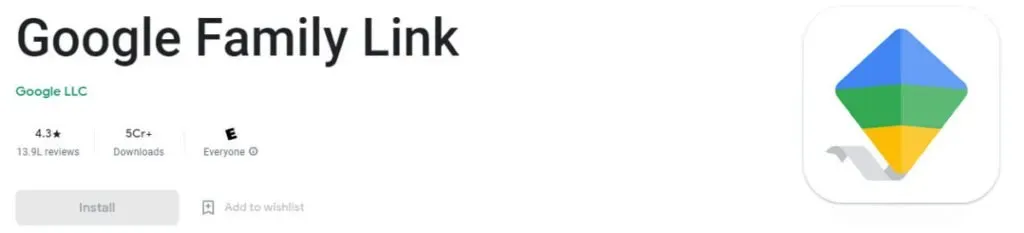
- Pobierz i zainstaluj aplikację Google Family Link (ze sklepu Google Play) na Androida.
- Zaloguj się przy użyciu konta Google.
- Wprowadź konto Google swojego dziecka.
- Musisz także zainstalować aplikację Family Link na telefonie dziecka z Androidem, aby połączyć oba konta.
- Po połączeniu kont (rodzic i dziecko) możesz ustawić podstawowe zasady za pomocą aplikacji Google Family Link.
Poniżej znajduje się lista ograniczeń, które możesz nałożyć na telefon dziecka z Androidem za pomocą Google Family Link.
- Zablokuj lub odblokuj aplikacje na Androida.
- Możesz zablokować instalację nowych aplikacji lub ustawić zgodę „Najpierw zapytaj”, gdy dziecko chce zainstalować nową aplikację.
- Wybierz uprawnienia dla określonej aplikacji.
- Monitoruj aktywność swojego dziecka.
- Kontroluj czas spędzany przez dziecko przed ekranem.
- Ustaw limity czasowe dla poszczególnych aplikacji.
- Zablokuj lub odblokuj Androida swojego dziecka.
- Śledź lokalizację telefonu swojego dziecka w czasie rzeczywistym.
3. Użyj aplikacji innej firmy, aby wyłączyć karty incognito w przeglądarce Google Chrome.
Możesz także pobrać i zainstalować aplikację innej firmy oraz wyłączyć dostęp do trybu incognito na Androidzie. Załóżmy, że tryb incognito jest blokowany przez aplikację innej firmy. W takim przypadku zostanie ono zablokowane za każdym razem, gdy Twoje dziecko będzie chciało otworzyć nowe okno incognito i poprosić o hasło.
Wniosek
W przeciwieństwie do wyłączania trybu incognito na komputerze stacjonarnym/laptopie, wyłączenie trybu przeglądania prywatnego na Androidzie jest bezużyteczne. Istnieje wiele sposobów na obejście ograniczeń nałożonych na telefon dziecka.
Możesz jednak spróbować śledzić aktywność dziecka w Internecie za pomocą aplikacji Google Family Link. Możesz też pobrać i zainstalować popularną aplikację innej firmy, aby uniemożliwić dostęp do trybu incognito.
Często zadawane pytania (FAQ)
Jak trwale wyłączyć tryb incognito na moim iPhonie/iPadzie?
Możesz trwale wyłączyć przeglądanie prywatne na urządzeniach z systemem iOS, włączając opcję Ogranicz – Ogranicz treści dla dorosłych w aplikacji Ustawienia. Otwórz aplikację Ustawienia. Przejdź do Ogólne-> Czas przed ekranem-> Ograniczenia. Kliknij przycisk przełączania, aby włączyć ograniczenie i ustawić hasło. Stuknij opcję Witryna, a następnie wybierz opcję Ogranicz treści dla dorosłych.
Jak wyłączyć tryb incognito w Chrome?
Możesz użyć aplikacji Google Family Link, aby skonfigurować kontrolę rodzicielską na telefonie dziecka. Możesz uniemożliwić dostęp do trybu incognito, monitorować aktywność dziecka w Internecie, śledzić lokalizację w czasie rzeczywistym, ograniczać czas korzystania z urządzenia itp. Ponadto możesz pobrać i zainstalować aplikację innej firmy, aby wyłączyć tryb incognito w przeglądarce Chrome. Przykładami takich aplikacji są Incoquito i Incognito Away.
Jak skonfigurować kontrolę rodzicielską na Androidzie?
Kontrolę rodzicielską można ustawić, jeśli Twoje dziecko spełnia wymagania wiekowe, tj. < 13 lat (w zależności od kraju pochodzenia). Najpierw pobierz i zainstaluj aplikację Google Family Link na smartfonie. Zaloguj się przy użyciu konta Google. Zostaniesz poproszony o wybranie konta dziecka (jeśli Twoje dziecko ma konto Google). Wybierz konto Google, dla którego chcesz ustawić kontrolę rodzicielską. Zainstaluj aplikację Family Link na koncie dziecka i postępuj zgodnie z instrukcjami wyświetlanymi na ekranie, aby skonfigurować kontrolę rodzicielską.
Jak wyłączyć tryb incognito w systemie Windows?
Otwórz Edytor rejestru (wpisz „ regedit” w menu Start) w systemie Windows. Przejdź do Komputer-> HKEY_LOCAL_MACHINE-> Oprogramowanie-> Zasady. Kliknij prawym przyciskiem myszy folder Zasady i wybierz Nowy->Klucz. Wpisz „Google” w polu nazwy. Ponownie kliknij folder Google prawym przyciskiem myszy i wybierz Nowy->Klucz. Wpisz „Chrome” w polu nazwy. Kliknij prawym przyciskiem myszy opcję Chrome i wybierz Nowy -> Wartość DWORD (32-bitowa). Wpisz „IncognitoModeAvailability” i wybierz „Edytuj”. Wprowadź 1 w polu Wartość danych. Kliknij OK, a następnie Zamknij Edytor rejestru. Zrestartuj swój komputer.
Dodaj komentarz